دفع فاتورة النت we بالفيزا اون لاين للانترنت الارضي المنزلي سواء فيزا أو ماستر كارد، وكذلك دفع فاتورة النت we فوري، هذا ما سنشرحه بالتفصيل والصور في هذه الصفحة، فإذا كنت تمتلك راوتر من شركة we للانترنت الثابت، وتريد طريقة سهلة لدفع فاتورة الانترنت بدون الحاجة الى الذهاب الى أحد فروع الشركة المصرية للاتصالات أو منافذ فوري المنتشرة، فأنت هنا في المكان المناسب، حيث سنضع لكم شرح كيفية تنفيذ ذلك من البيتك، وكال ما تحتاجه هو جهاز كمبيوتر أو يمكنك تنفيذ الخطوات من الموبايل فقط، حيث ستتمكن من معرفة ميعاد الدفع الشهري وكذلك دفع الفاتورة اون لاين باستخدام بطاقة الفيزا أو الماستر كارد.

انشاء حساب لدفع فاتورة النت we:
في البداية يجب أن تعلم أنه يمكن دفع فاتورة النت بالفيزا بدون الحاجة إلى انشاء حساب we، لكن الفكرة أن انشاء الحساب ستسفيد منه بعد ذلك في معرفة استهلاك الباقة ومعرفة ميعاد دفع فاتورة النت وأمور أخرى لا يتسع الوقت لشرحها الآن. عمومًا تابع معنا الخطوات التالية.
- قم بالدخول إلى موقع المصرية للاتصالات.
- إذا كان لديك حساب بالفعل فقم بتسجيل الدخول مباشرة، أما إذا كنت لا تمتلك حساب فقم بالضغط على زر التسجيل "Register" كما هو موضح.
- في الصفحة التالية في خانة Service number أو رقم الخدمة أكتب رقم التليفون الارضي، ولا تنسى كتابة كود المحافظة قبل الرقم.
- حدد الاختيار Internet من خانة Service type أو نوع الخدمة.
- بعد ذلك اضغط على زر المتابعة Next لنقلك للخطوة التي تليها.
- سيتم ارسال كود التسجيل في رسالة SMS إلى رقم الهاتف المحمول المكتوب في تعاقد الانترنت الارضي لدى شركة المصرية للاتصالات، حيث قم بكتابته في خانة Registration Code كما هو موضح.
- في خانة Password قم بكتابة رقم سري من اختيارك، ثم كرره مرة أخرى في الخانة التي تليها.
- ضع علامة صح على مربع I Agree to the Terms & Conditions.
- ثم قم بوضع علامة صح على I'm not a robot.
- أخيرًا قم بالضغط على زر التسجيل Register بالأسفل ليتم انشاء حساب My we الخاص بك.

بتنفيذ الخطوات الموجودة بالأعلى تكون قد تمكنت من عمل حساب على موقع we لإدارة خدمة الانترنت الارضي، ويمكنك بعد ذلك تسجيل الدخول إلى حسابك، حيث ستظهر لك بعد ذلك صفحة الحساب، والتي تحتوي على جميع البيانات الخاصة بحسابك على موقع الشركة أو بمعنى آخر جميع التفاصيل التي تخص اشتراكك في خدمة الانترنت المنزلي من we.
كيفية دفع فاتورة النت we بالفيزا:
بعد أن قمنا بتسجيل الدخول إلى حساب وي، اضغط على الثلاث شرط الأفقية الموجودة بأعلى الموقع، ومن القائمة اضغط على الاختيار المسمى Balance Service أو خدمات الرصيد، ثم بعد ذلك اضغط على الخيار Recharge & Payment أو إعادة الشحن والدفع.

من الصفحة التالية قم بتحديد الخيار الأول المسمى Current Number أو الرقم الحالي، وهو رقم التليفون الارضي لخدمة النت، ثم بعد تحديد الاختيار اضغط على زر Next أو التالي. بعد ذلك حدد الاختيار Bank Card أو بطاقة بنكية لأننا نريد دفع فاتورة النت we باستخدام الفيزا، وستجد في نفس الصفحة مبلغ فاتورة الانترنت الذي سيتم دفعه وخصمه من بطاقة الفيزا. بعد ذلك قم بالضغط على زر Recharge أو الشحن.
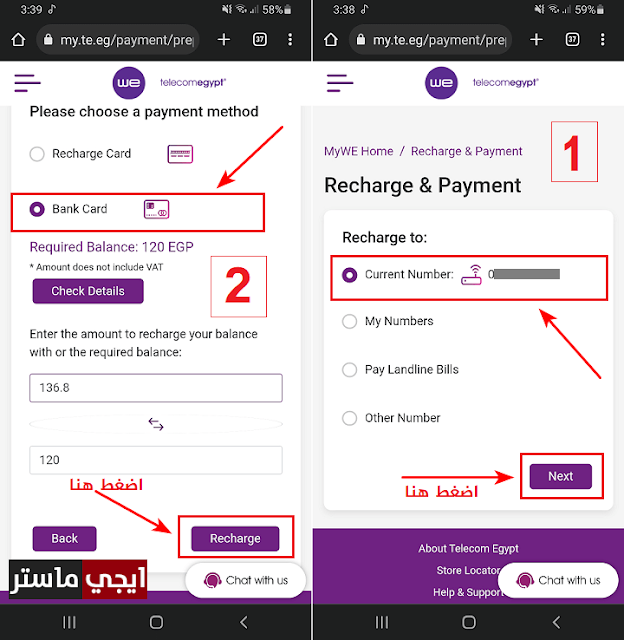
بعد الضغط على زر الشحن قم بالموافقة على الرسالة التأكيدية التي ستظهر لك، وهي عبارة عن رسالة لتأكيد دفع فاتورة النت وي بالفيزا، وبعد ذلك سيتم توجيهك للصفحة التي ستقوم فيها بكتابة بيانات الفيزا، حيث قم بكتابة اسمك المكتوب على الفيزا في الخانة الأولى Card holder's Name، ثم أكتب رقم الفيزا في خانة Card Number، ثم أكتبشهر الانتهاء وسنة الانتهاء، ثم رقم CVV الذي ستجده مكتوبًا في ظهر الفيزا كما هو مبين، ثم أخيرًا قم بالضغط على Pay Now أو ادفع الآن.

بعد الضغط على زر الدفع سيتم توجيهك مباشرة إلى صفحة البنك الذي تتبعه الفيزا، وفي نفس الوقت ستصلك رسالة على رقم هاتفك المحمول المربوط بحسابك على البنك، حيث تحتوي الرسالة على الرقم السري المتغير الخاص بعملية الدفع، وكل ما عليك هو كتابة هذا الرقم السري في صفحة البنك التي تم توجيهك إليها، ثم قم بالضغط على الزر الموجود على الصفحة لإتمام عملية الدفع من الفيزا. بعد ذلك سيتم خصم المبلغ من الفيزا مباشرة وسيضاف إلى حسابك في موقع المصرية للاتصالات، وسيتم دفع فاتورة النت الارضي we تلقائيًا.
في حالة كانت باقة الانترنت التي أنت عليها تم استهلاكها قبل نهاية الشهر وتريد دفع الفاتورة بشكل مبكر ليعمل الانترنت بسرعته الأصلية، فكل ما عليك هو أن تقوم بالصغط على الثلاث شرط الموجودة في أعلى الموقع كما بينا في الأعلى، ثم اضغط على الخيار Plans & Services أو الخطط والخدمات، ثم بعد ذلك اضغط على الخيار Change Paln أو تغيير الخطة، ثم من الصفحة التالية نضغط على زر التجديد Renew، وبذلك يتم دفع فاتورة الانترنت الارضي.

دفع فاتورة النت we بالفيزا من الكمبيوتر:
الشرح الذي ذكرناه في الأعلى تم من خلال الموبايل باستخدام متصفح جوجل كروم، أما إذا كنت تفضل استخدام الكمبيوتر في دفع فاتورة الانترنت الارضي we، فكل ما عليك هو أنك تفتح موقع we من متصفح الكمبيوتر، ثم تسجيل الدخول إلى حسابك الذي أنشأته كما شرحنا بالأعلى، وبعد ذلك سيتم نقلك بشكل مباشر إلى صفحة الحساب، ومنها نضغط على "خدمات الرصيد" أو "Balance Services" من الأعلى، ثُم نضغط على الاختيار المسمى "اعادة الشحن والدفع" أو "Recharge & Payment" كما هو موضح بالصورة التالية.

سيتم نقلك لصفحة جديدة ومنها نحدد الاختيار "الرقم الحالي" وهو رقم التليفون الارضي الخاص بخدمة الانترنت الارضي، ثم نضغط على زر التالي.
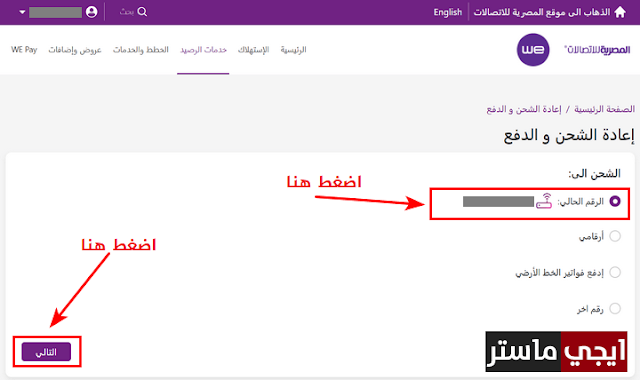
سيتم نقلك بعد ذلك الى صفحة جديدة، ومنها ستحدد الاختيار "بطاقة بنكية" بحيث يتم دفع فاتورة النت we بالفيزا، وستجد أن الموقع تلقائيًا يكتب لك قيمة فاتورة الانترنت المنزلي كما هو موضح حسب الباقة التي تشترك فيها، وكل ما عليك هو النقر على زر "اشحن" الموجود بالأسفل. وننوه أنه يمكنك الشحن بواسطة كروت شحن وي إذا كنت ترغب في ذلك، حيث تقوم بتحديد الاختيار "كارت الشحن" بدلًا من البطاقة البنكية.

ستظهر لك بعد ذلك نافذة لتأكيد عملية الشحن والدفع على رقم التليفون الارضي، حيث قم بالضغط على نعم للتأكيد ليتم بعدها تحويلك للصفحة الخاصة بعملية الدفع بواسطة الفيزا أو الماستر كارد، وفي هذه الصفحة قم بكتابة بيانات البطاقة بشكل صحيح، ثم أخيرًا نضغط على زر "ادفع الان" الموجود بالأسفل.

بعد الضغط على زر الدفع ستظهر لنا رسالة للتأكيد، حيث سنقوم بالضغط على زر "تأكيد"، ليتم بعد ذلك توجيهك لصفحة البنك الخاص بالفيزا التي تدفع منها، وستصلك في نفس الوقت رسالة SMS على هاتفك المحمول المربوط بحسابك البنكي بها رقم سري خاص بتأكيد عملية الدفع، حيث ستقوم بكتابته في الخانة المخصصة، ثم تضغط على زر التأكيد Submit، وتنتظر حتى تتم عملية الدفع بنجاح. بعد ذلك ستظهر لك رسالة تفيد بأن عملية الدفع قد تمت بنجاح، وسيظهر لك رقم العملية والرصيد بعد الشحن.
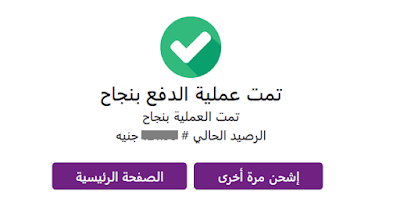
في حالة كانت مدة الباقة قد انتهت بالفعل "30 يوم" فإنه سيتم دفع فاتورة النت تلقائيًا بعد اتمام عملية الشحن من الفيزا دون تدخل منك. أما في حالة كنت تقوم بدفع فاتورة النت قبل موعدها، فقم بالضغط على تبويب "الخطط والخدمات" من أعلى الموقع، ثم اضغط على "تغيير الخطة".

من صفحة تغيير الخطة قم بالضغط على زر "تجديد الاشتراك" كما هو موضح بالصورة التالية، وبهذا يتم دفع الفاتورة قبل الموعد الشهري.

مقالات هامة لعملاء شركة وي:
- تغيير باسورد الواي فاي we من الموبايل والكمبيوتر.
- تحديد سرعة النت من الراوتر we الجديد VDSL.
- كيفية اخفاء شبكة الواي فاي we الراوتر الجديد والقديم.
- اسعار راوتر we الجديد vdsl.
دفع فاتورة النت we بالفيزا من تطبيق الموبايل:
توجد طريقة ثانية تتيح لك دفع فاتورة النت الارضي we اون لاين، والتي تكون من خلال التطبيق الرسمي لشركة وي، حيث ستقوم بفتح التطبيق، ثم قم بتسجيل الدخول إلى حسابك بنفس البيانات الخاصة بحسابك الذي قمت بانشاءه كما شرحنا في الأعلى، ثُم بعد فتح التطبيق نقوم بالضغط على "شحن الرصيد" كما هو موضح بالأسفل، بعد ذلك ستقوم بالضغط على رقم التليفون الارضي الخاص بالخدمة، سيتم نقلك لصفحة تحتوي على اختيارين لشحن الرصيد "اختر طريقة الدفع". سنقوم بالضغط على الاختيار الأول "بطاقة بنكية" ليتم سداد فاتورة النت we من الفيزا. ننوه أن التطبيق بشكل افتراضي يكتب لك في الأسفل قيمة فاتورة النت التي سيتم دفعها، ويمكنك كتابة أي مبلغ تريده لشحن رصيدك على وي.

بعد ذلك نقوم بكتالة المبلغ المطلوب شحنه على الحساب "فاتورة النت الارضي"، ثُم نضغط على زر "إعادة الشحن". في الصفحة التالية نقوم بتحديد الاختيار VISA إذا كانت البطاقة الخاصة بك من نوع فيزا، واذا كنت تريد دفع الفاتورة باستخدام بطاقة ماستر كارد، فحدد الاختيار MasterCard. بعد ذلك ستقوم بكتابة جميع البيانات الخاصة بالبطاقة، وتضغط في الأسفل على زر ادفع الان.
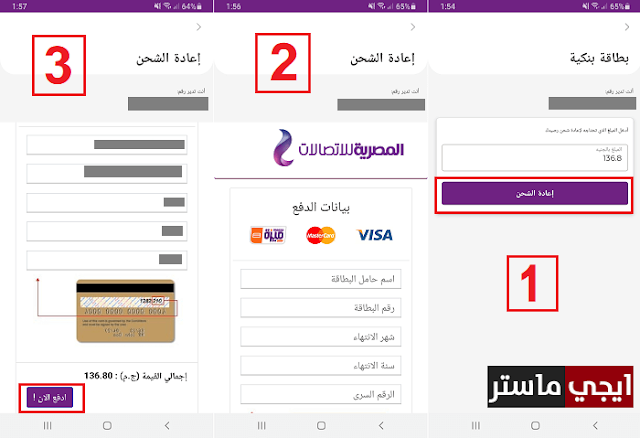
سيتم توجيهك بعد الضغط على "ادفع الان" إلى الصفحة الخاصة بالبنك التابع للفيزا التي تستخدمها في عملية الدفع، وفي نفس الوقت ستصلك رسالة نصية على هاتفك المسجل في حساب we تحتوي على كود تأكيد عملية الدفع، وكل ما عليك هو كتابة هذا الرقم التأكيدي في الخانة المخصصة له، ثم تضغط على زر Submit أو زر التأكيد الذي ستجده في الأسفل ليتم تحويل المبلغ من الفيزا لحسابك في we. الصورة التالية توضح نجاح عملية دفع فاتورة النت الارضي.

بعد أن قمنا بشحن الرصيد بواسطة كارت الفيزا، سيتم تلقائيا تجديد باقة النت إذا كانت قد انتهت مدة الباقة "الشهر"، أي أنه سيتم دفع فاتورة النت we، أما إذا كنت تريد أن تجددها قبل موعدها، فيمكنك الآن استخدام الرصيد في ذلك، ولكي تتمكن من ذلك قم بالضغط على "إدارة نظامك" من صفحة التطبيق الرئيسية، ثم قم بالضغط على زر "تجديد" ثم في النافذة التي ستظهر اضغط على موافق، ثم موافق من النافذة الأخيرة.

دفع فاتورة النت we فوري:
- في البداية قم بتثبيت تطبيق myfawry على هاتفك من هذا الرابط، وإذا لم يكن لديك حساب على التطبيق فقم بعمل حساب برقم الموبايل.
- بعد ذلك من الواجهة الرئيسية للتطبيق كما بالصورة التالية قم بالضغط على "فواتير الاتصالات والانترنت".
- من الصفحة التالية اضغط على "الانترنت المنزلي we"، ثم حدد الاختيار " وي- تجديد فاتورة الانترنت المنزلي " كما هو مبين.
- في خانة رقم التليفون قم بكتابة رقم التليفون الارضي.
- اضغط في الأسفل على زر الاستمرار للدفع باللون الأصفر.
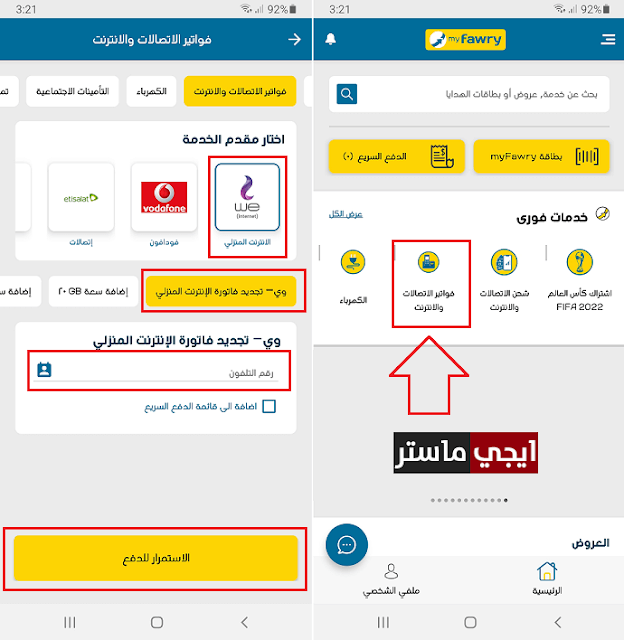
في الصفحة التالية ستجد في الأعلى اضافة بطاقة ائتمان أو بطاقة خصم مباشر وستجد في المنتصف رقم التليفوم وفاتورة النت وتكلفة الخدمة واجمالي المبلغ الذي سيتم خصمه من الفيزا، وكل ما عليك هو الضغط على زر "ادفع" بالأسفل. بعد ذلك أكتب بيانات الفيزا التي ستسخدمها في دفع الفاتورة، ثم اضغط على زر "أضف البطاقة" في الأسفل.

تابع بعد ذلك الخطوات البسيطة التالية لتتم عملية الدفع بنجاح، وبهذا نكون قد قدمنا لكم بالتفصيل طريقة دفع فاتورة النت we بالفيزا وعن طريق فوري، وفي حالة وجود أي مشكلات متعلقة باتصالك بالانترنت، يمكنكم الاتصال على رقم خدمة عملاء we للانترنت الارضي، حيث يتم الرد عليك من الموظف المختص ويتم حل المشكلة في أسرع وقت.
المقالات التالية هامة وستسفيد منها بشكل كبير:
- معرفة استهلاك باقة النت we الارضي المنزلي.
- تجديد باقة الانترنت المنزلي we قبل الميعاد.
- باقات we للانترنت المنزلي - اسعار باقات we adsl.
- كيفية توصيل نت منزلي بدون خط ارضي.
- اسعار راوتر we بدون خط ارضى الهوائي 4G.

